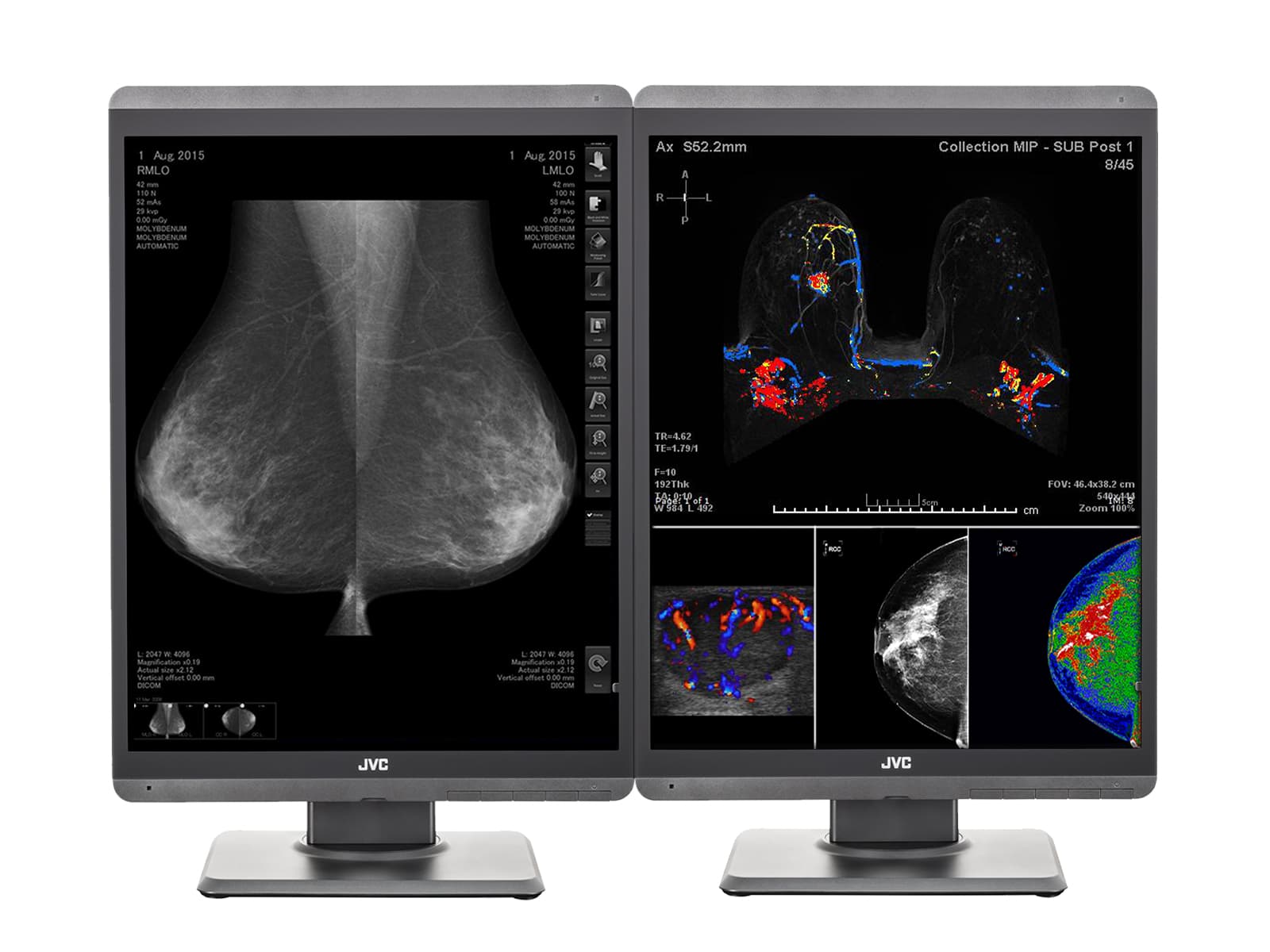状況:
QA Medivisor Agent v1.5.0.56 DICOMキャリブレーションとQAソフトウェア.Mキャリブレーションに記録された以前のレポートを参照する必要があります。
解決:
以下の指示に従って、QA Medivisor Agent v1.5.0.56 DICOMキャリブレーションとQAソフトウェアのレポートを表示および保存します。
開ける QA Medivisor Agent V1.5.0.56 DICOMキャリブレーションとQAソフトウェア

待ってください QA Medivisor Agent V1.5.0.56 DICOMキャリブレーションとQAソフトウェア ロードする

クリックしてください QAの歴史

クリックしてください 詳細 表示する目的のレポートで

クリックしてください グラフを表示します レポートのグラフを表示します


クリックしてください 報告 保存するための目的のレポートで

目的の場所を選択してレポートを保存してから、クリックします 保存

クリックしてください すべてのアイテムを表示します 記録されたすべてのレポートを表示するか、クリックします 次の10項目を表示します 10のグループでレポートを表示します

結論:
以前のレポートを参照したり、PDFコピーを保存する必要がある場合は、このページを使用してください。モニターを校正する必要がある場合は、 QA Medivisor Agent V1.5.0.56 DICOMキャリブレーションとQAソフトウェアを使用してキャリブレーションを実行する方法-Win 10 Pro ガイド。